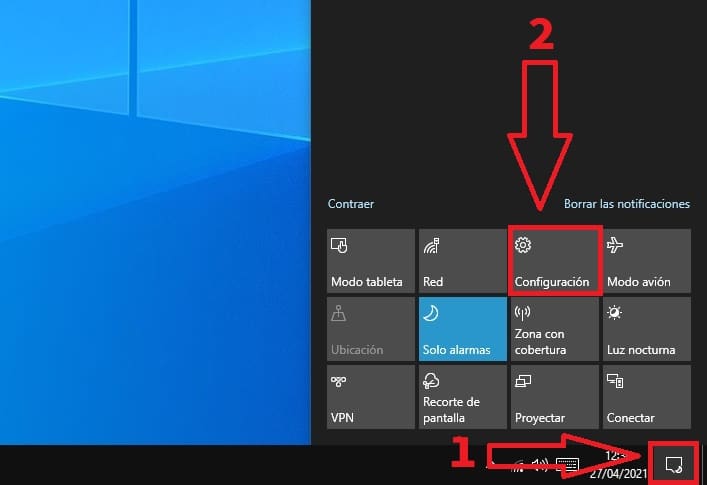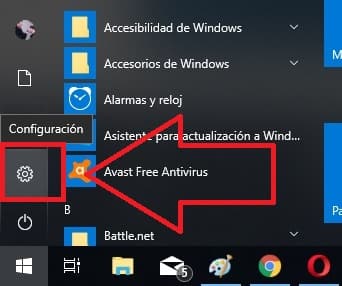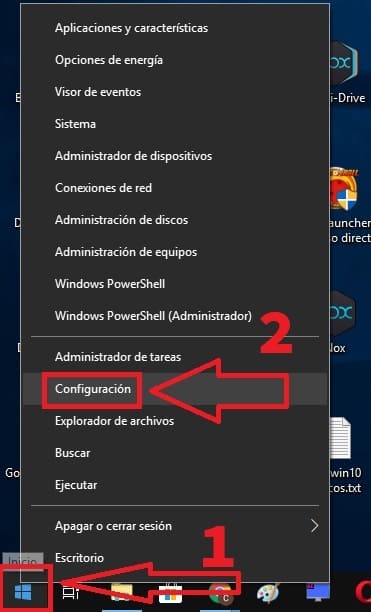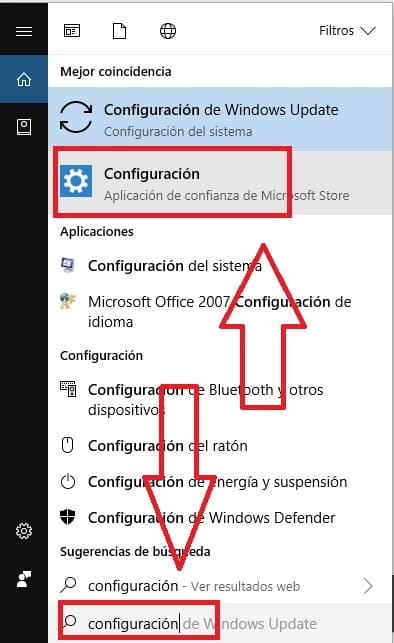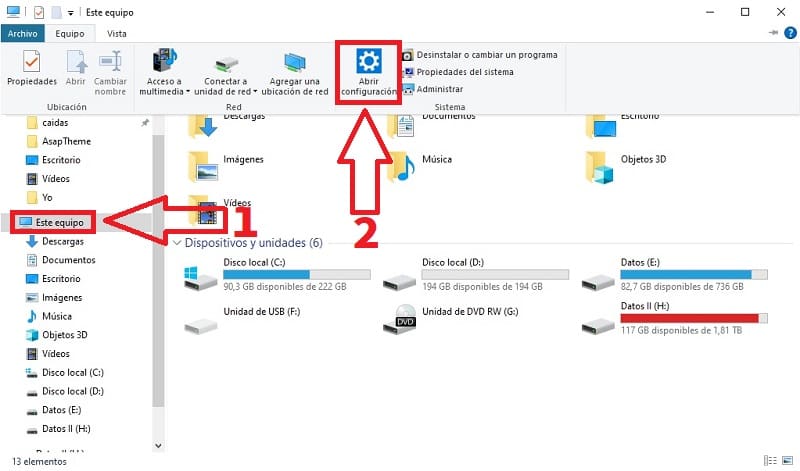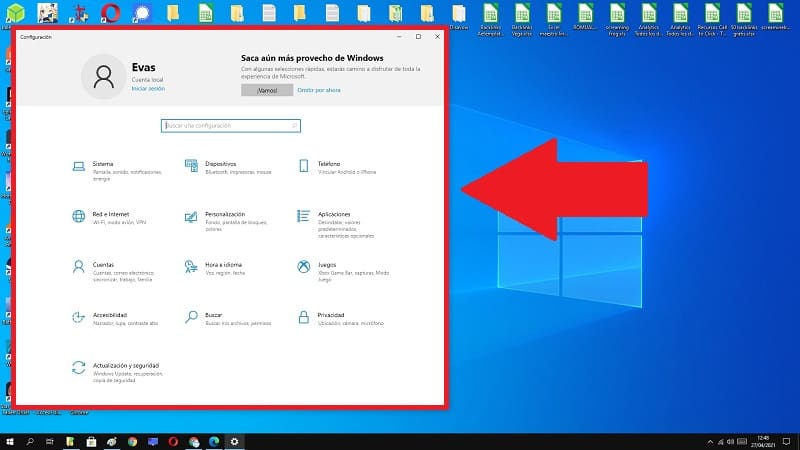
Cualquier usuario que le guste «cacharrear» con el último sistema operativo de Microsoft conocerá de la existencia de la configuración de Windows 10 ya que es un espacio que nos permite acceder de manera ordenada a otras funciones del sistema. Sin embargo, hoy os traemos un tutorial diferente ya que te vamos a mostrar hasta 6 formas diferentes de abrir la configuración de Windows 10 que estoy seguro que NO CONOCÍAS.
Tabla De Contenidos
- 1 ¿Qué Es La Configuración De Windows 10 Y Para Qué Sirve?
- 2 No Puedo Abrir La Configuración De Windows 10
- 3 Como Abrir La Configuración De Sistema En Windows 10 De 6 Maneras Diferentes 2024
- 4 Desde El Panel De Notificaciones
- 5 Desde Inicio
- 6 Desde El Botón De Inicio
- 7 Usando El Buscador De Windows 10
- 8 Con Un Atajo Rápido De Teclado
- 9 Desde El Explorador De Windows
¿Qué Es La Configuración De Windows 10 Y Para Qué Sirve?
Básicamente es una herramienta incorporada en el sistema operativo de Microsoft que nos permite acceder a multitud de ajustes de configuración del sistema.
De echo en nuestro blog lo usamos con mucha frecuencia en multitud de tutoriales como por ejemplo:
- Aumentar la sensibilidad de TouchPad en Windows 10
- Como quitar el alto contraste en Windows 10
- Saber el tamaño de las aplicaciones
No Puedo Abrir La Configuración De Windows 10
Es posible que hayas llegado hasta este tutorial porque recibas algún error al abrir la configuración de Windows 10, pues bien a continuación te ofrecemos todos los medios que tienes para acceder a este panel de configuración, si un método no funciona, simplemente pasa al siguiente.
Como Abrir La Configuración De Sistema En Windows 10 De 6 Maneras Diferentes 2024
6 métodos diferentes son los que te vamos a decir a continuación para que puedas acceder a este apartado, recuerda que puedes usar el que mejor se adapte a tus necesidades.. ¡comencemos!.
Desde El Panel De Notificaciones
Puedes acceder a estos ajustes desde el mismo panel de notificaciones de Windows 10, para lo cual tan solo deberás de hacer lo siguiente:
- Pulsamos en notificaciones en la parte inferior derecha de la pantalla.
- Entramos en «Configuración».
Desde Inicio
También podremos acceder a este apartado desde el botón de inicio, tan solo tenemos que pulsarlo y cuando se despliegue el pequeño menú seleccionamos el icono de «Configuración».
Desde El Botón De Inicio
Otro método ligeramente diferente al anterior es el siguiente:
- Situamos el cursor sobre el botón de Inicio y hacemos clic derecho al botón.
- Entramos en «Configuración».
Usando El Buscador De Windows 10
Otro método muy usado para acceder a este espacio es usar el mismo buscador por lo que deberemos de hacer lo siguiente:
- Ponemos en el buscador de Windows 10 «Configuración».
- Entramos en la mejor coincidencia.
Con Un Atajo Rápido De Teclado
Otra forma de abrir la configuración de Windows 10 es usando un atajo rápido de teclado, o en otras palabras, pulsando las siguientes teclas a la vez:
- Windows + I.
Desde El Explorador De Windows
Otro método es abrir el explorador de archivos de Windows 10.
- Seleccionamos «Este Equipo».
- Luego le damos a «Abrir Configuración».
Espero haberte ayudado con tu problema si al abrir la configuración en Windows 10 se cierra o tuvieras otros problemas para acceder a la misma. No olvides que si tienes alguna duda puedes dejarme un comentario e intentaré responder lo antes posible, recuerda que tu apoyo es muy importante por lo que me ayudarías mucho si compartes este artículo con tus redes sociales.